Windows10系统之家 - 安全纯净无插件系统之家win10专业版下载安装
时间:2019-11-22 12:03:17 来源:Windows10之家 作者:huahua
可对JAR文件内容加上数字化签名。这样,能够识别签名的工具就可以有选择地为您授予软件安全特权,这是其他文件做不到的,它还可以检测代码是否被篡改过。那么windows10系统jar文件怎么打开呢?下面小编介绍windows10系统jar文件的打开方法。
什么是.jar文件?jar文件是Java项目生成的一个小的文件项目,也可以描述为一个Java压缩包,里面封装了,许多Java类以及方法,变量。那么windows10系统jar文件怎么打开呢?下面小编介绍win10系统打开jar文件的操作流程。
windows10系统jar文件怎么打开
在安装好java环境条件下,按下Windows+R键,在弹出的运行框中输入CMD(不区分大小写)。若没有安装java环境,以下链接为详细讲解了如何安装java环境和如何配置java环境,可以安装步骤安装。
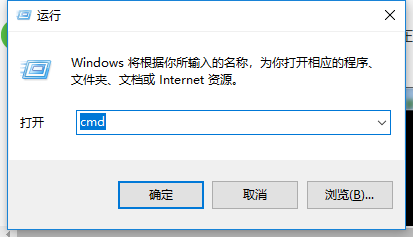
jar电脑图解-1
先在弹出的黑框框中切换到.jar文件的所在目录,在下.jar的文件目录为:
F:\install,所以切换到F:\install。
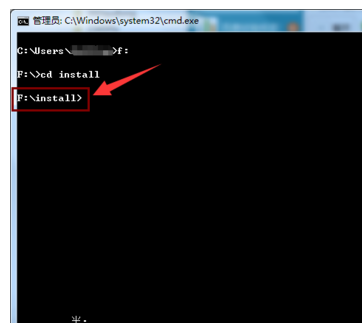
jar文件电脑图解-2
在黑框框中输入java -jar ****.jar,****表示要运行的.jar文件名
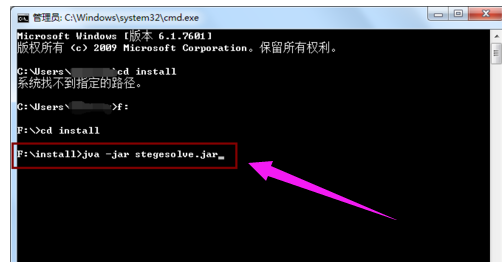
jar电脑图解-3
敲回车键后,.jar文件就开始成功运行了。
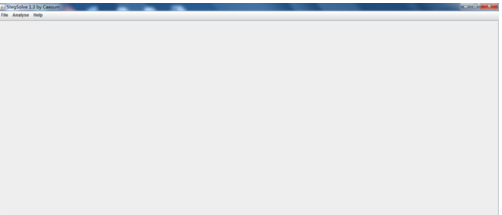
打开jar电脑图解-4
以上就是打开jar文件的操作步骤了。
相关文章
热门教程
热门系统下载
热门资讯





























